ドキュメントプロパティのオススメ活用法
ドキュメントプロパティには様々な項目がありますが、その中でも、使い勝手が良いのは「分類項目」という項目です。たとえば、この項目に「作業の進捗」を表す文字列を記録しておきます。記録する文字列を、あらかじめ「01作成中」「02完成」「03運用中」などと決めておくと良いでしょう。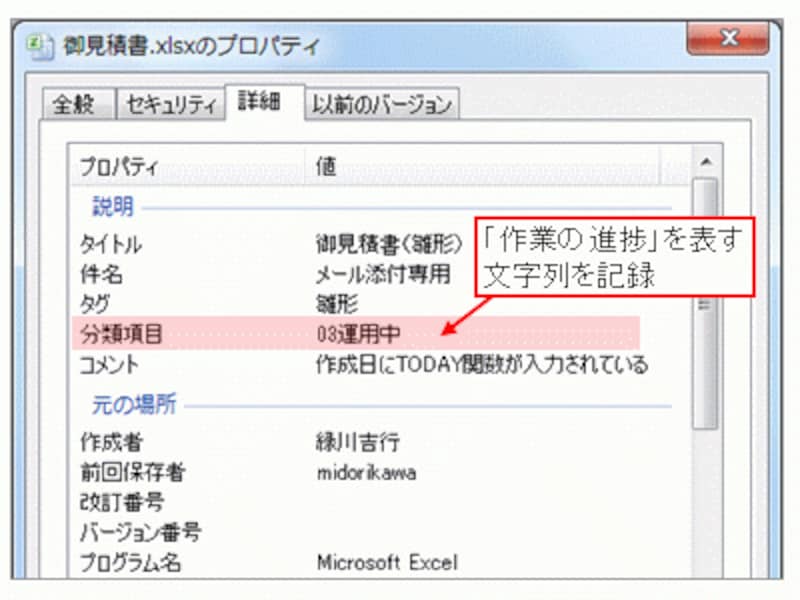
※他にも使い勝手が良さそうな項目がありますが、Excel 2003で使用できなかったり、フォルダ画面に表示できなかったりするので注意が必要です。記事の後半で表にまとめて紹介するのでそちらをご参考ください。
そして、フォルダを詳細表示に設定して、「分類項目」のドキュメントプロパティを表示させると、作業の進捗が一目瞭然。ブックを開かなくても、作業の進捗をひと目で確認できるようになります。

「分類」のドキュメントプロパティをフォルダに表示
Excel2016では、[分類項目]のドキュメントプロパティが下部に表示されます。
Excel2016での操作画面

進捗の順番に並べ替え
ドキュメントプロパティを活用してブックを検索する
ドキュメントプロパティに記録した情報を条件として、ファイルを検索することもできます。作成中のブックだけを検索して表示する、といったことができるので大変便利です。
Windows 7/Vistaの場合
>それでは、ドキュメントプロパティの操作方法について紹介します。次ページへどうぞ!







